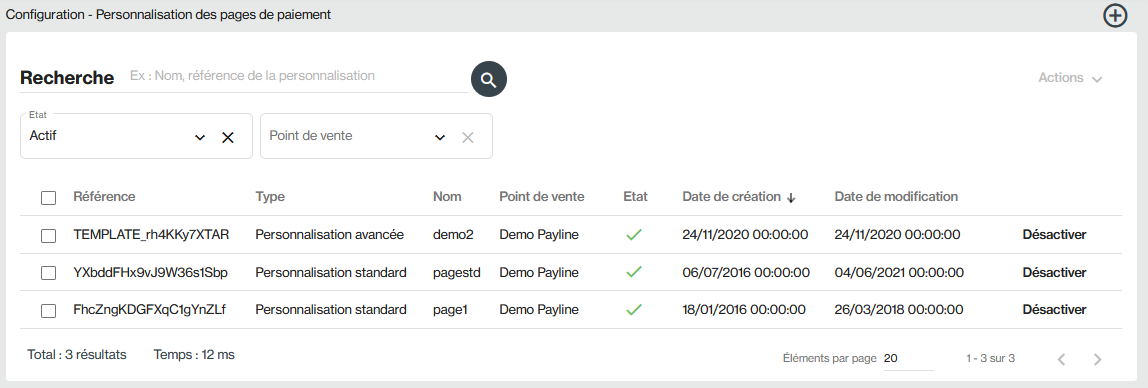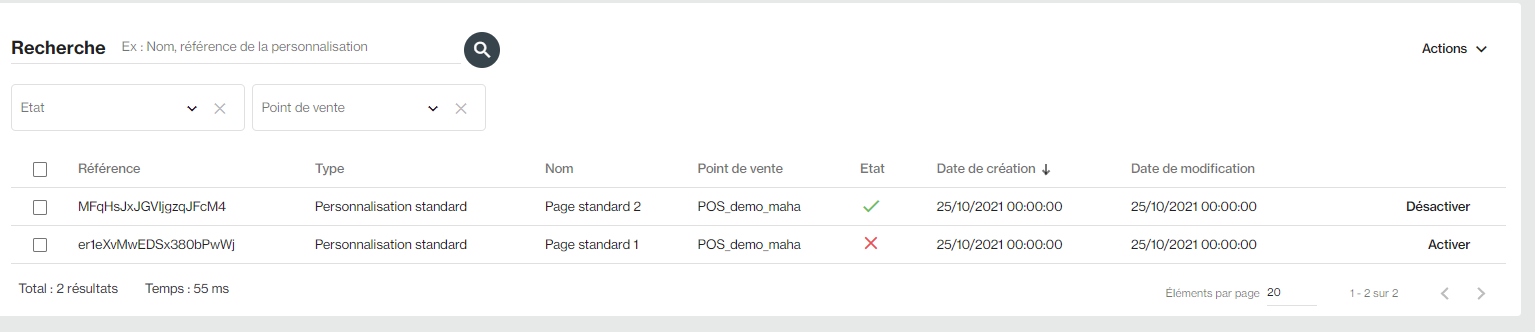Contenu
| Sommaire | ||
|---|---|---|
|
| Extrait | ||||||||
|---|---|---|---|---|---|---|---|---|
| ||||||||
|
Pages de paiement
Le mode redirection propose de rediriger (URL redirection) le consommateur sur une page web de paiement hébergé par Monext Online.
Le processus de paiement complet est géré par les serveurs sécurisés Monext Online.
Le commerçant peut définir une ou plusieurs présentations de pages de paiement pour chaque point de vente. Personnaliser une page revient à créer un style de page propre à votre site e-commerce puis affecter la présentation au point de vente.
Si vous avez plusieurs points de vente, vous pouvez affecter à chaque point de vente une présentation différente ou bien affecter sur plusieurs points de vente la même présentation.
Pour accéder à la personnalisation des pages web allez dans le menu Configuration > Personnalisation des pages de paiement, vous pouvez créer une page web en cliquant sur le bouton rajouter :
Rechercher une page personnalisée
Cet écran vous permet de rechercher toutes les personnalisations.
Pour obtenir une liste plus préciser, vous avez disposition plusieurs critères de recherche :
- Recherche rapide : tapez le nom ou la référence ;
- État : les personnalisations activées ou désactivées ;
- Point de vente : le nom du point de vente.
Pour lancer la recherche cliquez sur rechercher
Vous pouvez désélectionner un critère en cliquant sur la croix.
Les colonnes de la recherche :
| Champ | Explication |
|---|---|
| Référence | Il est attribué automatiquement par le système et doit être renseigné dans le site e-commerce du commerçant lors de vos appels web service (balise customPage) sinon un style par défaut est affecté. |
| Type | Types de page de paiement : "Personnalisation standard" ou "Personnalisation avancée". |
| Nom | Nom de la page web de paiement. |
| Point de vente | Point de vente associé à la personnalisation. |
| État | État de la personnalisation page web. |
| Date de création | Date de création de la personnalisation de la page web de paiement. |
| Date de modification | Date de modification de la personnalisation de la page web de paiement. |
| Action | Vous pouvez activer ou désactiver les personnalisations par lot :
Une personnalisation désactivée ne sera plus disponible dans vos appels web services. |
Intégration
Le parcours s'effectue en 3 étapes :
1. Initialisation du paiement avec la fonction doWebPayment de l'API Web Payment en alimentant la balise customPaymentPageCode avec la référence du template
2. Le consommateur saisie ses informations de paiement
3. Résultat du paiement avec la fonction getWebPaymentDetails de l'API Web Payment pour obtenir le résultat du paiement.
Consulter l'intégration Pour réaliser et personnaliser une page de paiement, veuillez consulter le Mode Redirection - Page Web de Paiement Version 2
Pages associées
| Contenu par étiquette | ||||||||||||||||
|---|---|---|---|---|---|---|---|---|---|---|---|---|---|---|---|---|
|